Microsoft всегда ставила безопасность выше доступности. Иногда мы получаем ошибки при попытке войти в систему, учетные записи или конкретную папку и сталкиваемся с проблемами, даже если технически у нас есть на это все права. Однако системы были спроектированы таким образом, что при малейшей возможности нарушения безопасности доступ мгновенно блокируется.
Один из таких случаев - когда пользователи получают сообщение об ошибке:
«Доступ к целевой папке запрещен».
Ошибка возникает как с общими папками, так и с локальными файлами.
Причина
Известная причина проблемы заключается в том, что несколько пользователей вошли в систему, и один из них пытается обновить версию операционной системы. Однако могут быть и другие причины.
Решение 1. Проверьте подключение между системами и разрешениями.
Если мы столкнулись с этой проблемой с общими папками, наш первый подход должен заключаться в проверке связи между двумя системами. Даже если они явно находятся в одной сети, подключение может быть затруднено по многим другим причинам, например по брандмауэру.
Проверьте IP-адрес вашей системы следующим образом:
1] Нажмите Win + R открыть Запустить окно и введите команду cmd. Нажмите Enter, чтобы открыть окно командной строки.
2] Введите команду ipconfig и нажмите Enter.
3] В отображаемом списке информации отметьте и запишите IPv4-адрес.
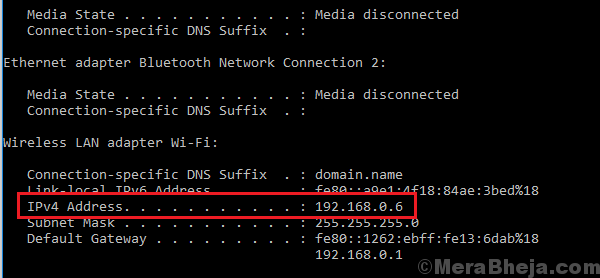
4] Теперь перейдите в хост-систему и откройте командную строку, как описано выше. Введите команду:
пинг
Где
5] Нажмите Enter, чтобы выполнить команду, и это поможет проверить, подключены ли 2 системы или нет.
Если они не подключены, мы можем временно отключить брандмауэр следующим образом:
1] Нажмите Win + R чтобы открыть окно "Выполнить" и введите команду панель управления. Нажмите Enter, чтобы открыть панель управления.
2] Выбрать Брандмауэр Защитника Окна из списка.
3] В списке слева нажмите «Включить или выключить брандмауэр Защитника Windows».
4] Установите переключатель в положение «Отключить брандмауэр Защитника Windows» (не рекомендуется) как для общедоступной, так и для частной сети.

Помимо брандмауэра, антивирусное программное обеспечение также может быть временно отключено.
Как только проблема с подключением будет решена, мы сможем проверить разрешения.
1] Щелкните правой кнопкой мыши папку, к которой предоставляется общий доступ (возможно, вам может потребоваться сделать это в хост-системе) и выберите «Свойства».
2] На вкладке «Совместное использование» нажмите «Поделиться».
3] Добавляйте, удаляйте пользователей и редактируйте разрешения по мере необходимости.
Решение 2] Убедитесь, что обнаружение сети и общий доступ к файлам должны быть включены
Даже если две системы подключены и разрешения проверены, ошибка может возникнуть, если обнаружение сети отключено. Вот как это проверить и исправить:
1] Нажмите Win + R открыть Запустить окно и введите команду контрольпанель. Нажмите Enter, чтобы открыть панель управления.
2] В окне "Панель управления" выберите Центр коммуникаций и передачи данных.
3] В списке слева выберите Изменить расширенные настройки общего доступа.
4] В разделе «Сетевое обнаружение» выберите Включите обнаружение сети.
5] В разделе «Общий доступ к файлам и принтерам» выберите Включите общий доступ к файлам и принтерам.
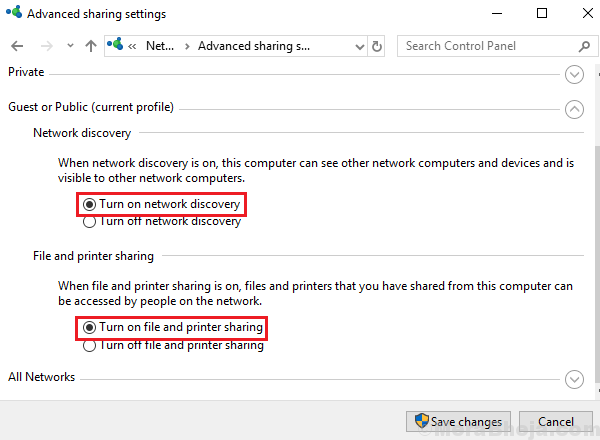
Если два вышеупомянутых решения не работают, мы можем попробовать удалить и повторно добавить разрешения.
Надеюсь, поможет!
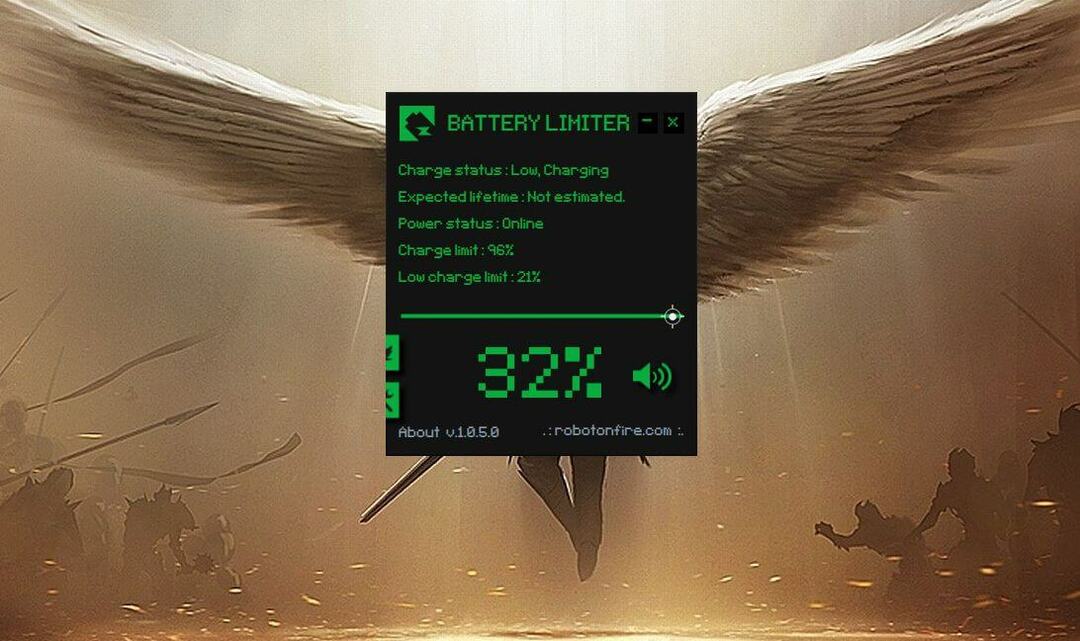
![Лучшее программное обеспечение для анализа видео в регби для вашей команды [Руководство 2020]](/f/5f6e6d5f3342961ddac22db470f60409.jpg?width=300&height=460)
